Pregled popisa korisnika u Linuxu
Postoje slučajevi kada je potrebno utvrditi koji su korisnici registrirani u Linux operativnom sustavu. Možda je potrebno utvrditi postoje li nepotrebni korisnici, trebaju li korisnici određene potrebe ili čitava skupina njih promijeniti osobne podatke.
Pročitajte također: Kako dodati korisnike u grupu Linux
sadržaj
Načini provjeravanja popisa korisnika
Ljudi koji stalno koriste ovaj sustav mogu to učiniti na različite načine, a za početnike to je vrlo problematično. Stoga će uputa koja će biti opisana u nastavku pomoći nekom neiskusnom korisniku da se nosi s tim zadatkom. To možete učiniti pomoću ugrađenog terminala ili brojnih programa s grafičkim sučeljem.
Metoda 1: Programi
U Linuxu / Ubuntu možete upravljati korisnicima registriranim u sustavu pomoću parametara koji su predviđeni posebnim programom.
Nažalost, za grafičke stolne ljuske Gnome i Unity programi su različiti. Međutim, oboje su u mogućnosti pružiti skup opcija i alata za provjeru i uređivanje korisničkih grupa u Linux distribucijama.
"Računi" u Gnomeu
Najprije otvorite postavke sustava i odaberite odjeljak pod nazivom "Računi" . Napominjemo da korisnici sustava neće biti prikazani ovdje. Popis registriranih korisnika nalazi se u ploči s lijeve strane, s desne strane nalazi se odjeljak postavki i promjena podataka svakog od njih.
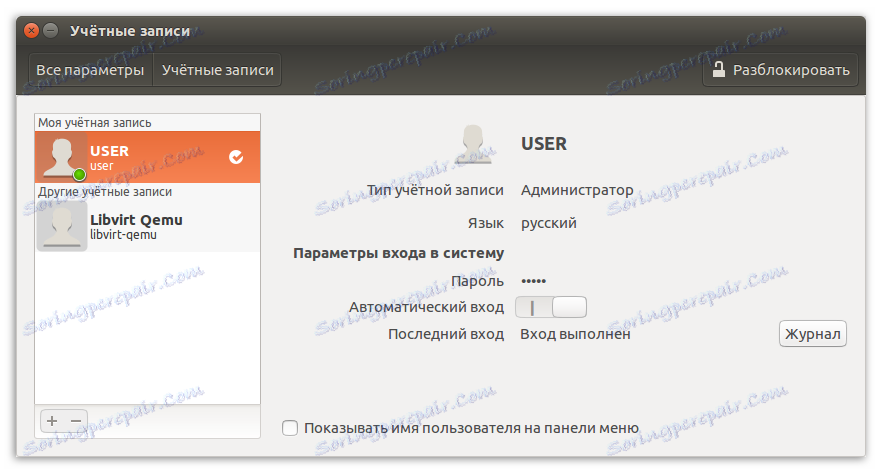
Program "Korisnici i grupe" u distribuciji pomoću grafičke ljuske Gnomea uvijek se instalira prema zadanim postavkama, ali ako ga ne nađete u sustavu, možete izvršiti automatsko preuzimanje i instalaciju pokretanjem naredbe u "Terminalu" :
sudo apt-get install unity-control-center
KUser u KDE-u
Za KDE platformu postoji jedan alat, koji je još prikladniji za korištenje. Zove se KUser.
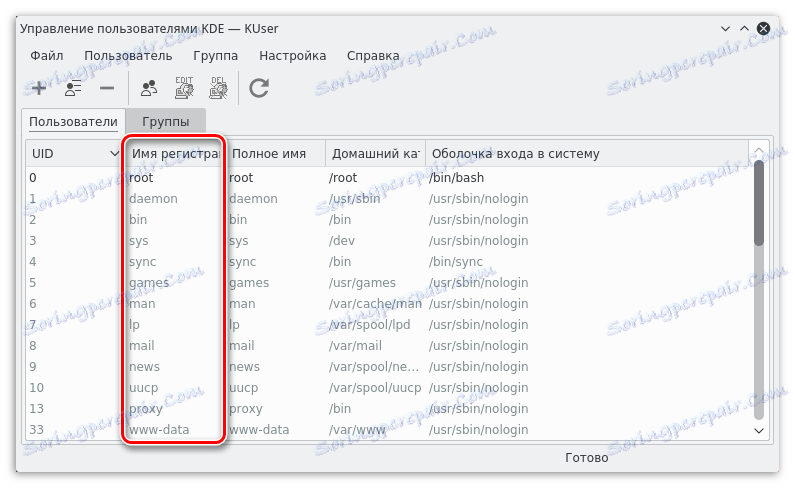
Sučelje programa prikazuje sve registrirane korisnike, ako je potrebno, možete vidjeti sustav. Ovaj program može promijeniti lozinke korisnika, prenijeti ih iz jedne grupe u drugu, izbrisati ih ako je potrebno i tako dalje.
Kao i kod Gnome, u KDE KUser je instaliran prema zadanim postavkama, ali se može ukloniti. Da biste instalirali aplikaciju, pokrenite naredbu u "Terminalu" :
sudo apt-get install kuser
Metoda 2: Terminal
Ova je metoda univerzalna za većinu distribucija razvijenih na temelju Linux operativnog sustava. Činjenica je da u svom softveru ima posebnu datoteku, gdje se informacije nalaze u odnosu na svakog korisnika. Takav se dokument nalazi na adresi:
/etc/passwd
Svi zapisi u njemu prikazani su u sljedećem obliku:
- ime svakog od korisnika;
- jedinstveni identifikacijski broj;
- ID zaporke;
- ID grupe;
- ime grupe;
- kućni imenik;
- broj kućnog imenika.
Pročitajte također: Često korištene naredbe u "Terminal" Linuxu
Da biste povećali razinu sigurnosti, dokument pohranjuje zaporku svakog korisnika, ali se ne prikazuje. U drugim verzijama ovog operacijskog sustava, lozinke se također pohranjuju u zasebnim dokumentima.
Potpuni popis korisnika
Nazovite preusmjeravanje na datoteku sa spremljenim korisničkim podacima pomoću "Terminal" , upisivanjem sljedeće naredbe:
cat /etc/passwd
primjer:
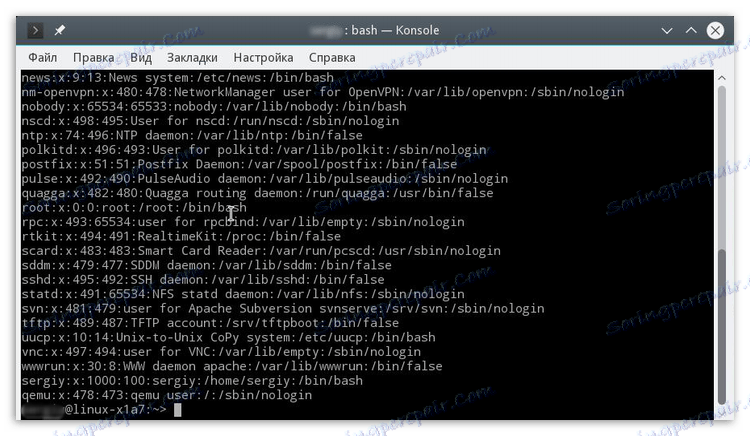
Ako korisnički ID ima manje od četiri znamenke, to su podaci o sustavu, u kojima je iznimno nepoželjno izvršiti promjene. Činjenica je da su oni sami stvorili tijekom instalacijskog postupka kako bi osigurali najsigurniji rad većine usluga.
Imena na popisu korisnika
Valja napomenuti da u ovoj datoteci može biti dosta podataka koje vas ne zanima. Ako samo trebate znati imena i osnovne podatke o korisnicima, podatke možete filtrirati u dokumentu unosom sljedeće naredbe:
sed 's/:.*//' /etc/passwd
primjer:
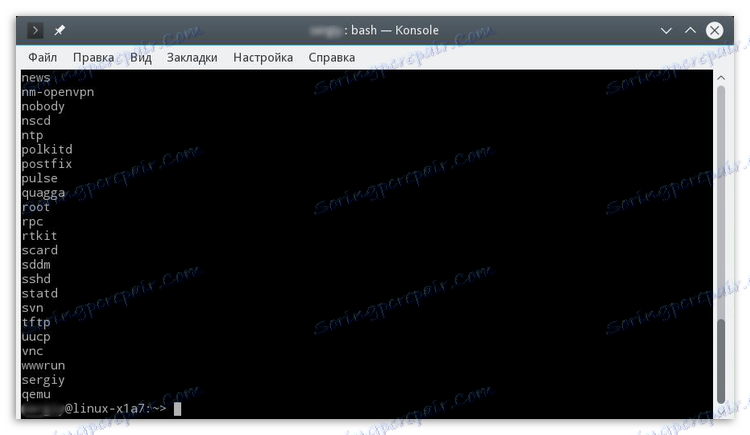
Prikaz aktivnih korisnika
U operacijskom sustavu koji se temelji na Linuxu, vidjet ćete ne samo korisnike koji su registrirani, već i one koji su trenutno aktivni u operacijskom sustavu, istovremeno gledajući koji procesi koriste. Za ovu operaciju koristi se poseban uslužni program, nazvan naredbom:
w
primjer:
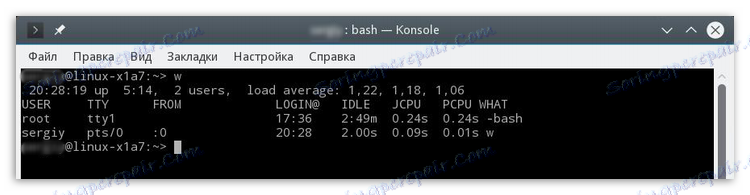
Ovaj uslužni program izdaje sve naredbe koje izvršavaju korisnici. Ako istodobno koristi dvije ili više naredbi, naći će i prikaz na popisu izlaza.
Povijest posjeta
Ako je potrebno, možete analizirati aktivnost korisnika: saznajte datum posljednje prijave. Može se koristiti na temelju log / var / wtmp . Poziva se upisivanjem sljedeće naredbe u naredbenom retku:
last -a
primjer:
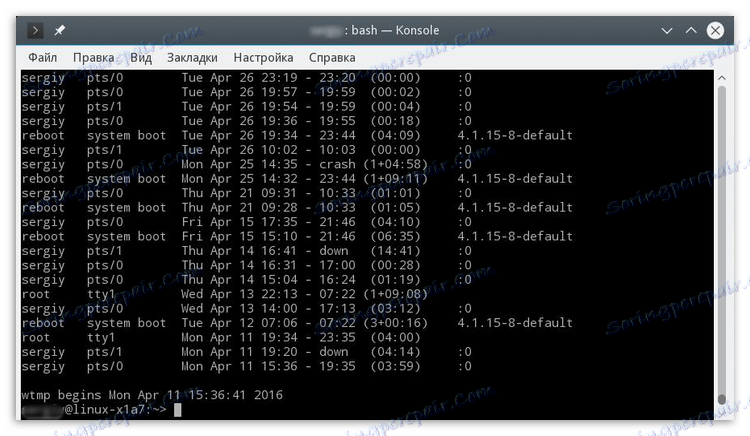
Datum posljednje aktivnosti
Osim toga, u Linux operativnom sustavu možete saznati kada je svaki od registriranih korisnika posljednji put aktivan - to se obavlja putem zadnjeg zapisa , izvršenog istim upitom:
lastlog
primjer:
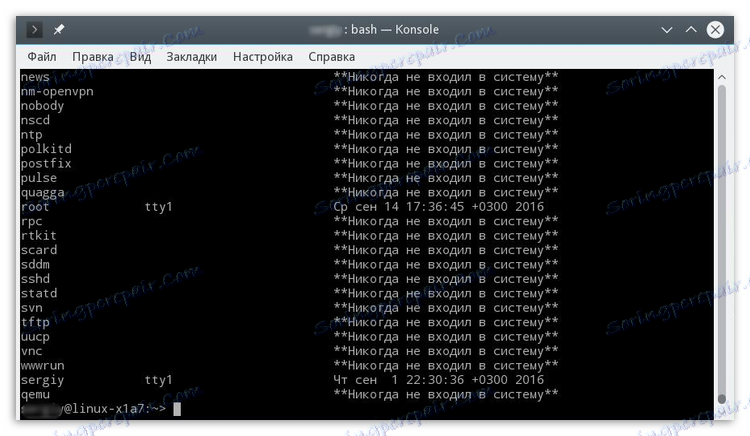
Ovaj zapisnik također prikazuje informacije o korisnicima koji nisu bili aktivni.
zaključak
Kao što možete vidjeti, "Terminal" pruža detaljnije informacije o svakom korisniku. Ima priliku saznati tko je ušao u sustav i kada, kako bi se utvrdilo jesu li ga ljudi koristili, i još mnogo toga. Međutim, za običnog korisnika to će biti bolja opcija za korištenje programa s grafičkim sučeljem kako se ne bi probiti u suštinu Linux naredbi.
Popis korisnika je jednostavan za vidjeti, glavna je stvar razumjeti, na temelju onoga što funkcionira ova funkcija operacijskog sustava i za koje se svrhe koristi.
